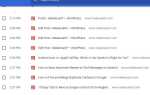Вы запустили поиск в Google, но почему-то по какой-то причине вы не получили желаемый результат после нажатия на ссылку.
Снова и снова и снова.
Это разочарование вирусами перенаправления браузера, безвкусными вредоносными программами, предназначенными не только для того, чтобы раздражать вас, но и убивать вас.
В наши дни вы должны быть довольно слабыми с безопасностью ПК, чтобы в конечном итоге получить один, но эти вирусы сохраняются в дикой природе. Давайте посмотрим, как вы можете заразиться, и что нужно сделать, чтобы удалить вирус перенаправления браузера.
Как работает вирус перенаправления браузера
Вы узнаете, есть ли у вас браузерный вирус. Для начала: это будет раздражать ваши носки. Как только вы преодолеете обычные неудобства для страниц, которые вы хотите загрузить, вы, вероятно, обнаружите, что при ближайшем рассмотрении на странице будет что-то знакомое, которая продолжает загружаться, например окно поиска Google.
URL может быть что-то вроде:
- icityfind.com
- scour.com
- fastsfind.com
- amusede.in
- 1freefiledownload.com
- find-quick-results.com
- bidvertiser.com
Руткиты, буткиты и даже вредоносные расширения браузеров могут нести ответственность за эти вирусы, заражающие вашу систему, и их единственная цель — зарабатывать деньги и собирать информацию о вас.
Как они зарабатывают деньги? Через ваши поиски. Вместо, скажем, стандартного поиска Google, в результате которого вы выбираете несколько спонсируемых результатов, вирус перенаправления браузера монетизирует каждый результат поиска и ссылку. Кроме того, данные о вас собираются и записываются для дальнейшего использования. Это может быть что угодно, от избранного вашего сайта до личной информации, которую можно использовать при краже личных данных.
Как правило, если у вас есть вирус перенаправления браузера, не передавайте никакую личную информацию браузерам на вашем компьютере, пока она не будет удалена.
Файл переписанных хостов
Пользователи Windows должны знать о файле Hosts, текстовом файле, хранящемся на диске C: \, где может храниться список заблокированных URL-адресов веб-сайтов. Помимо блокировки URL-адресов с помощью файла Hosts, вы также можете добавить строки, указывающие, какие веб-сайты должны появляться при посещении определенного IP-адреса.
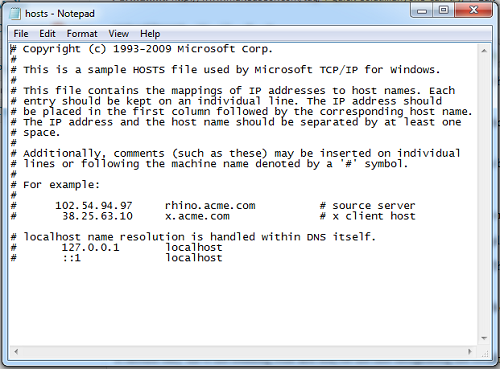
Все, что вам нужно сделать, это найти файл Hosts (Windows \ System32 \ Drivers \ и т.д.) и откройте его с помощью блокнота (щелкните правой кнопкой мыши, затем Открыть с…). Прокрутите вниз до пустого пространства, добавьте URL или IP-адрес и сохраните файл Hosts; адрес теперь заблокирован.
Вы также можете использовать тот же принцип для создания ярлыков для определенных веб-сайтов, чтобы сэкономить время при наборе текста. Вирус перенаправления браузера также использует его, переписывая или заменяя исходный файл hosts своими собственными данными. Руководство Криса Хоффмана по файлу Windows Hosts
объясняет, как это работает, более подробно.
Удаление вируса перенаправления браузера? Сначала переключитесь в безопасный режим
Процесс удаления вируса перенаправления браузера, как правило, одинаков во всех версиях Windows от XP до Windows 8. Для начала необходимо перезагрузить компьютер в безопасном режиме.
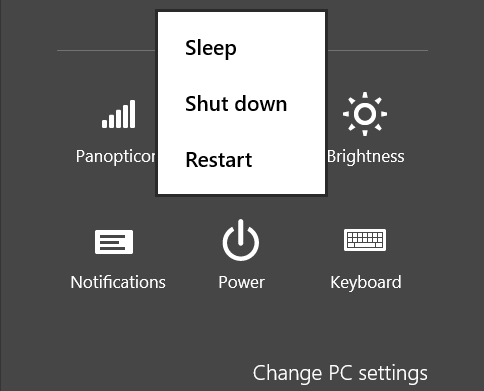
Для Windows XP и Windows 7 это делается путем перезагрузки компьютера и многократного нажатия F8 как только появится сводный экран загрузочного диска. Если появится экран загрузки Windows, вы опоздали и вам придется повторить процесс. Обратите внимание, что если вы используете беспроводную клавиатуру, вы не добьетесь успеха, поэтому переключитесь на клавиатуру USB.
Когда появится экран расширенных параметров загрузки, используйте стрелки на клавиатуре, чтобы выбрать второй параметр, Безопасный режим с поддержкой сети, и нажмите Войти.
Пользователи Windows 8 могут перейти в безопасный режим, открыв настройки а также Мощность. Держи сдвиг ключ, прежде чем делать что-либо еще, затем выберите Запустить снова, держать палец на Shift. Когда появится меню перезагрузки, нажмите Устранение проблем затем Расширенные настройки, и отсюда выберите Startup Settings, затем Restart. Наконец, нажмите 5 на клавиатуре, чтобы Включить безопасный режим с сетью, запросить запуск Windows в безопасном режиме, но с подключением к Интернету.
Проверьте настройки прокси
Далее, проверьте настройки прокси вашей системы. Вирусы перенаправления браузера могут использовать удаленный сервер, который не является тем, через который вы обычно подключаетесь к Интернету. Отключив это, вы можете сделать большой шаг к удалению вируса.
В Панели управления откройте Свойства обозревателя. В Windows 8 вы можете ввести «Свойства обозревателя», чтобы быстро запустить этот экран. Перейдите на вкладку «Подключения» и найдите параметры локальной сети. Вы, вероятно, обнаружите, что опция Proxy Server включена, с адресом или без него. Снимите флажок и нажмите Автоматически определять настройки вместо этого, затем нажмите Хорошо подтвердить и выйти.
Управляйте своими браузерами
На этом этапе будет неясно, откуда происходит вирус перенаправления браузера, и так будет до тех пор, пока вы не проверите отчеты из инструментов удаления. Поэтому рекомендуется удалить из браузеров надстройки, расширения и панели инструментов, а также сбросить домашнюю страницу.
Как только это будет сделано, загрузите и установите копию CCleaner (хотя остерегайтесь неудачной попытки установить взломщик, например
Панель инструментов Google) и используйте его для сканирования компьютера на наличие нежелательных данных во временных файлах Интернета. Выберите Очиститель вкладку, затем проверьте все параметры в Windows для Internet Explorer и повторите это в Приложения просмотр любых других браузеров, которые вы установили. Нажмите Run Cleaner, и ждать, пока это не завершится.
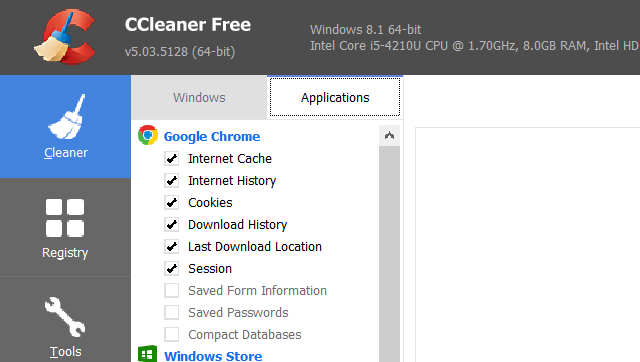
После того, как все вычищено (см. Наше руководство по использованию CCleaner
чтобы дать вам более полное представление о параметрах, которые необходимо выбрать здесь), а затем перейдите к следующему разделу.
3 Лучшие инструменты для удаления вируса перенаправления браузера
В настоящее время доступно несколько инструментов, которые можно использовать против вируса перенаправления браузера. Некоторые эксперты предлагают запускать все это, иногда по порядку, тогда как другие рекомендуют просто запустить пару.
Оптимальный путь — загрузить и запустить средство удаления руткитов Kaspersky, TDSSKiller, а затем надежную версию MalwareBytes Anti-Malware Free. Для дополнительных проверок используйте HitmanPro.
Kaspersky TDSSKiller
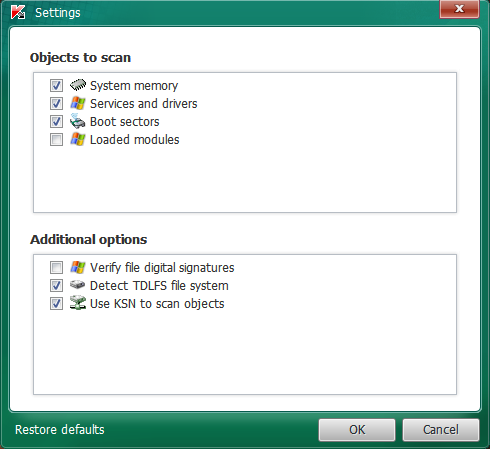
Эта утилита не требует установки, поэтому просто дважды щелкните tdsskiller.exe затем нажмите на Изменить параметры кнопка. На появившемся экране включите Определить файловую систему TDLFS, и нажмите Хорошо продолжать; затем нажмите Начать сканирование. По завершении, если обнаружены угрозы, будет отображена сводная страница с некоторыми рекомендуемыми действиями. Нажмите Продолжить, чтобы принять эти действия и разрешить TDSSKiller бороться с вирусами. Полное удаление потребует перезагрузки, так что имейте это в виду, так как вам нужно будет вернуться в безопасный режим с поддержкой сети (как указано выше), прежде чем продолжить.
MalwareBytes ‘Anti-Malware Free
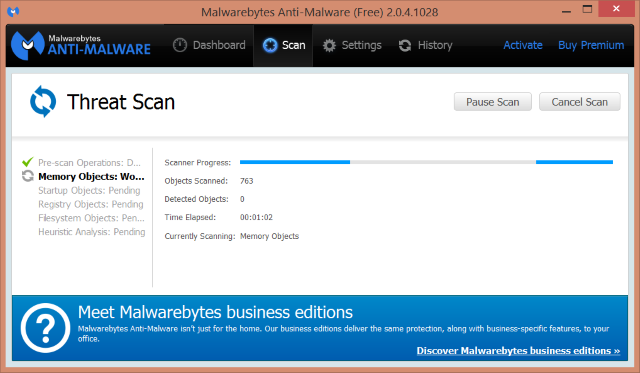
Он запустится автоматически после установки, и на экране появится сообщение с предложением обновить. Нажмите Исправить сейчас запустить первое сканирование. Когда это будет выполнено (программное обеспечение может попросить вас сначала нажать кнопку «Обновить»), вам должен отобразиться экран со списком обнаруженных угроз. Нажмите Карантин Все, затем Применить действия.
HitmanPro
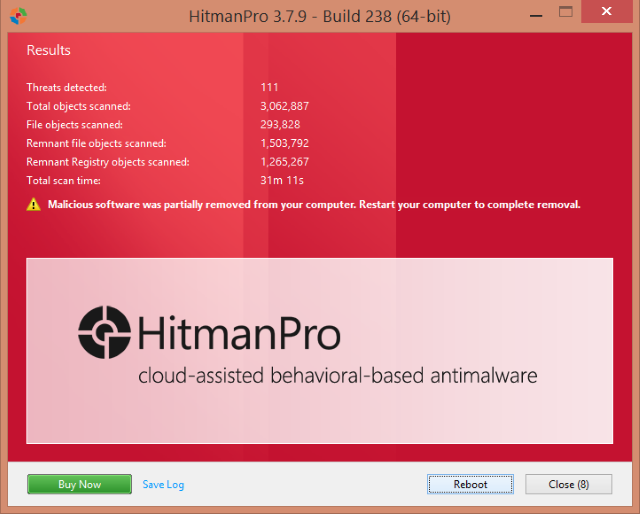
После установки (также доступен вариант однократного запуска без установки), HitmanPro проверит ваш компьютер на наличие упрямых руткитов, вредоносных программ и любых связанных файлов. Файлы будут отображаться по мере их обнаружения, а после завершения сканирования нажмите следующий удалить их. Вам нужно нажать Активировать бесплатную лицензию получить бесплатную 30-дневную пробную версию для HitmanPro, если вы не планируете приобрести.
После завершения этого сканирования завершите работу обычным антивирусным программным обеспечением, которое может быть бесплатной антивирусной / антивирусной утилитой, такой как Avira, AVG или Kaspersky, или премиум-пакетом, таким как BitDefender Internet Security.
,
Наконец, перезагрузите браузер
После завершения сканирования и работы инструментов удаления остается один последний шаг. Чтобы удалить последние остатки угрозы, вам необходимо перезагрузить браузер. В зависимости от того, какой браузер вы используете, это будет отличаться.
- Internet Explorer: нажмите на настройки кнопка, затем Свойства обозревателя> Дополнительно, где вы найдете кнопку сброса. Убедитесь, что вы выбрали Удалить личные настройки перед нажатием Сброс, затем нажмите близко когда процесс завершится и перезапустите браузер.
- Mozilla Firefox: открыть Меню> Справка> Информация об устранении неполадок, где вы найдете Сбросить Firefox… кнопка. Нажмите на это и подтвердите, чтобы перезагрузить браузер.
- Гугл Хром: в меню гамбургера выберите настройки или введите хром: // Настройки URL в адресной строке. Отсюда нажмите Показать дополнительные настройки… и прокрутите вниз до Сброс кнопка настроек. Нажмите на это, затем подтвердите в следующем поле, чтобы перезагрузить браузер.
Теперь все готово, пришло время играть безопаснее онлайн. Вирусы перенаправления браузера можно проследить до спокойного отношения к безопасности, поэтому обязательно следуйте нашему руководству о том, как никогда не заразиться вирусом.
регулярно обновляйте браузеры и, самое главное, регулярно проверяйте наличие обновлений безопасности операционной системы для устранения лазеек и уязвимостей
,
Ваш вирус перенаправления браузера теперь должен быть удален, и теперь вы сможете продолжить свою жизнь без вредных подарков. Дайте мне знать в комментариях ниже, если у вас есть какие-либо вопросы.
Кредит с изображением: фишинг URL через Shutterstock